Khi phát hành Windows 8, người dùng đã cảm thấy khó hiểu khi phải tùy chỉnh hệ điều hành bằng cách tính năng pha trộn giữa Cotrol Panel cũ kỹ và ứng dụng Settings mới, hiện đại. Cho tới nay, người dùng Windows 10 vẫn sử dụng song song cả Control Panel và Settings.
Trong những năm qua, Microsoft đã bắt đầu phát triển các trang Settings hiện đại để thay thế cho các cài đặt, tùy chỉnh ứng dụng hiện có của Control Panel và Microsoft Management Console (MMC). Đây là những bước thay đổi của Microsoft để chuẩn bị loại bỏ hoàn toàn Control Panel.
Thêm một dấu hiệu nữa cho thấy Control Panel sắp bị khai tử
Mới đây, nhà nghiên cứu Rafael Rivera đã phát hiện ra một tính năng ẩn khá thú vị trên phiên bản thử nghiệm Windows 10 build 20211. Khi được kích hoạt, tính năng ẩn này sẽ khiến Control Panel mất đi thêm một giao diện nữa.
Cụ thể, trên Windows 10, khi người dùng nhập vào "Programs and Features" trong Control Panel, họ sẽ dược đưa tới giao diện gỡ cài đặt hoặc thay đổi tùy chọn cài đặt cho các ứng dụng. Nhưng trên Windows 10 20211 với tính năng bị ẩn kể trên được kích hoạt, người dùng sẽ được đưa tới trang "App & Features" hiện đại của ứng dụng Settings khi nhấp vào "Programs and Features".
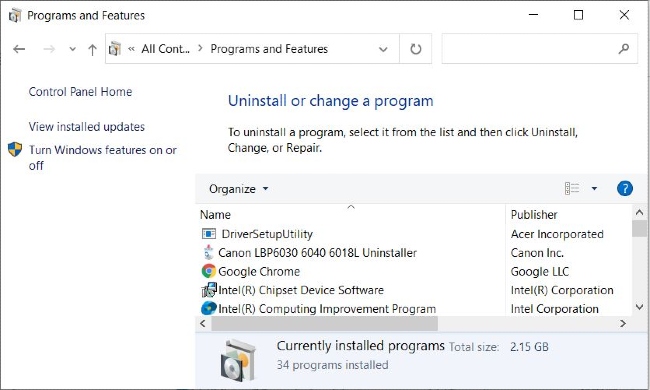
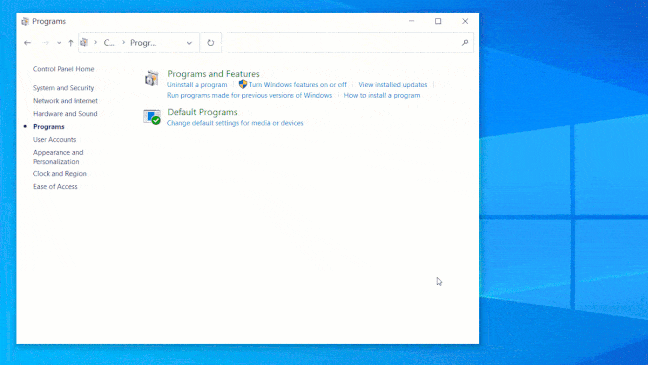
Làm thế nào để dùng thử tính năng ẩn mới mẻ này?
Đầu tiên, bạn cần tham gia chương trình thử nghiệm Windows Insider của Microsoft theo kênh nhà phát triển. Tiếp theo, bạn cần tải về phiên bản Windows 10 build 20211 trở lên và cài đặt trên máy tính của mình.
Sau khi cài đặt Windows 10 build 20211 bạn hãy tải về phần mềm ViveTool, công cụ được dùng để kích hoạt các tính năng ẩn dành cho nhà phát triển trong Windows 10. Giải nén tập tin zip của ViveTool vừa được tải về.
Kế tiếp, bạn cần chạy cửa sổ lệnh Command Prompt dưới quyền Administrator. Trong cửa sổ lệnh, bạn hãy điều hướng tới thư mục chứa ViveTool đã được giải nén. Điều hướng xong bạn gõ dòng lệnh sau:
vivetool addconfig 26003950 2Sau khi nhấn Enter, ViveTool sẽ gửi thông báo "Đã thiết lập thành công cấu hình".
Bây giờ, bạn có thể dùng thử tính năng ẩn mới mà không cần phải khởi động lại Windows. Khi thử xong, bạn có thể tắt tính năng này bằng cách mở Command Prompt dưới quyền Administrator, điều hướng tới thư mục ViveTool và nhập câu lệnh sau:
vivetool delconfig 26003950 0Lưu ý: Hãy sao lưu dữ liệu trước khi thực hiện bất cứ thử nghiệm nào trên Windows 10. Chúng tôi sẽ không chịu trách nhiệm nếu có sự cố xảy ra với máy tính của bạn trong quá trình thử nghiệm.
 Công nghệ
Công nghệ  AI
AI  Windows
Windows  iPhone
iPhone  Android
Android  Học IT
Học IT  Download
Download  Tiện ích
Tiện ích  Khoa học
Khoa học  Game
Game  Làng CN
Làng CN  Ứng dụng
Ứng dụng 

















 Linux
Linux  Đồng hồ thông minh
Đồng hồ thông minh  macOS
macOS  Chụp ảnh - Quay phim
Chụp ảnh - Quay phim  Thủ thuật SEO
Thủ thuật SEO  Phần cứng
Phần cứng  Kiến thức cơ bản
Kiến thức cơ bản  Lập trình
Lập trình  Dịch vụ công trực tuyến
Dịch vụ công trực tuyến  Dịch vụ nhà mạng
Dịch vụ nhà mạng  Quiz công nghệ
Quiz công nghệ  Microsoft Word 2016
Microsoft Word 2016  Microsoft Word 2013
Microsoft Word 2013  Microsoft Word 2007
Microsoft Word 2007  Microsoft Excel 2019
Microsoft Excel 2019  Microsoft Excel 2016
Microsoft Excel 2016  Microsoft PowerPoint 2019
Microsoft PowerPoint 2019  Google Sheets
Google Sheets  Học Photoshop
Học Photoshop  Lập trình Scratch
Lập trình Scratch  Bootstrap
Bootstrap  Năng suất
Năng suất  Game - Trò chơi
Game - Trò chơi  Hệ thống
Hệ thống  Thiết kế & Đồ họa
Thiết kế & Đồ họa  Internet
Internet  Bảo mật, Antivirus
Bảo mật, Antivirus  Doanh nghiệp
Doanh nghiệp  Ảnh & Video
Ảnh & Video  Giải trí & Âm nhạc
Giải trí & Âm nhạc  Mạng xã hội
Mạng xã hội  Lập trình
Lập trình  Giáo dục - Học tập
Giáo dục - Học tập  Lối sống
Lối sống  Tài chính & Mua sắm
Tài chính & Mua sắm  AI Trí tuệ nhân tạo
AI Trí tuệ nhân tạo  ChatGPT
ChatGPT  Gemini
Gemini  Điện máy
Điện máy  Tivi
Tivi  Tủ lạnh
Tủ lạnh  Điều hòa
Điều hòa  Máy giặt
Máy giặt  Cuộc sống
Cuộc sống  TOP
TOP  Kỹ năng
Kỹ năng  Món ngon mỗi ngày
Món ngon mỗi ngày  Nuôi dạy con
Nuôi dạy con  Mẹo vặt
Mẹo vặt  Phim ảnh, Truyện
Phim ảnh, Truyện  Làm đẹp
Làm đẹp  DIY - Handmade
DIY - Handmade  Du lịch
Du lịch  Quà tặng
Quà tặng  Giải trí
Giải trí  Là gì?
Là gì?  Nhà đẹp
Nhà đẹp  Giáng sinh - Noel
Giáng sinh - Noel  Hướng dẫn
Hướng dẫn  Ô tô, Xe máy
Ô tô, Xe máy  Tấn công mạng
Tấn công mạng  Chuyện công nghệ
Chuyện công nghệ  Công nghệ mới
Công nghệ mới  Trí tuệ Thiên tài
Trí tuệ Thiên tài